
Innholdsfortegnelse:
- Forfatter John Day [email protected].
- Public 2024-01-30 11:23.
- Sist endret 2025-01-23 15:02.
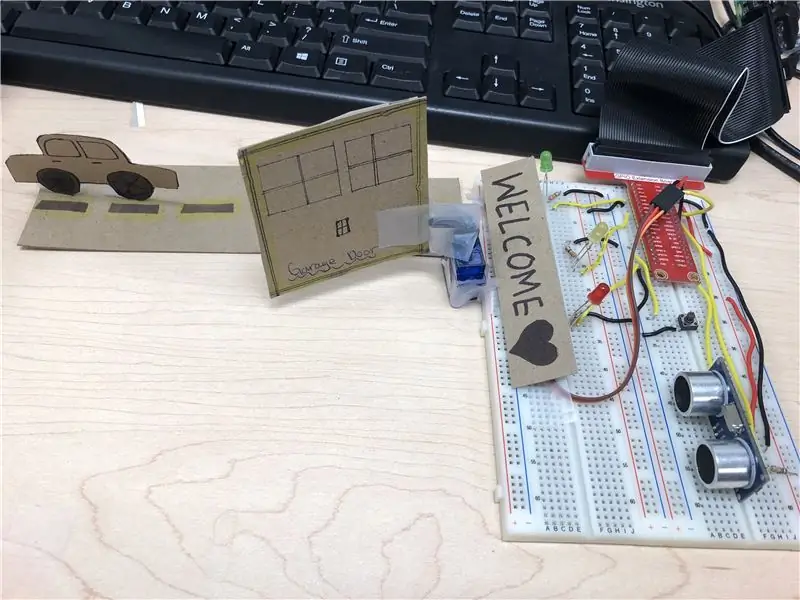
Denne opplæringen vil gi deg en trinnvis prosess om hvordan du lager en avstandssensor for en garasjeport for når en bil kommer inn i en garasje, med bringebærpi.
Trinn 1: Samle materialet ditt



Start med å samle inn følgende materialer:
1. Bringebær Pi
2. Brødbrett med t-skomaker (festet til Rpi)
3. Avstandssensor
4. Hoppetråder
5. Grønne, røde og gule lysdioder (en av hver)
6. To 560 ohm motstander
7. Tre 330 ohm motstander
8. En knapp
9. Micro Servo
Trinn 2: Koble til avstandssensoren

Fest avstandssensoren vertikalt i brødbrettet. Deretter bruker du jumperkabler til å sette VCC -pinnen inn i 5V og GND -pinnen i bakkeskinnen på brødbrettet (sørg for at GND og kraftskinne er koblet til GND og 5V på rpi).
Deretter bruker du to 560 ohm motstander, og kobler en av motstandene til ekkopinnen som går vertikalt. Koble den ene siden til GPIO 24 med en jumperkabel, mens den andre siden kobles til motstanden. Deretter bruker du den andre motstanden til å koble det ene benet til den første motstanden og GPIO -pinnen, og det andre benet til jordskinnen (se bildet ovenfor).
Trinn 3: Sette opp lysdiodene og knappen
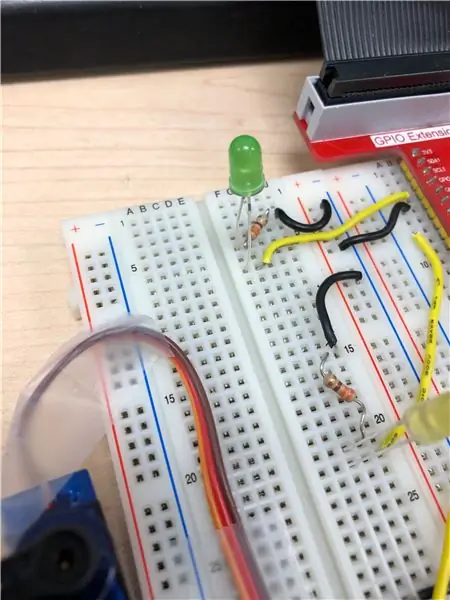
Lysdiodene vil indikere hvor nær og hvor langt du er fra avstandssensoren
Sett opp de tre fargede lysdiodene på brødbrettet vertikalt. Ved å bruke 330 ohm motstand, kobler du hver LEDs korte ben til den ene siden av motstanden som deretter kobles til bakken. Koble det andre benet til en GPIO -pinne ved hjelp av jumperkabler.
GPIO -pinner for hver LED:
Rød: GPIO 26
Gul: GPIO 27
Grønn: GPIO 4
Knappen gir kommandoen til servoen for å bevege en bestemt retning som deretter åpner og lukker garasjeporten
For knappen, koble det nedre benet til bakkeskinnen og det øverste benet til GPIO 13.
(se bildet ovenfor)
Trinn 4: Koble til mikroservoen
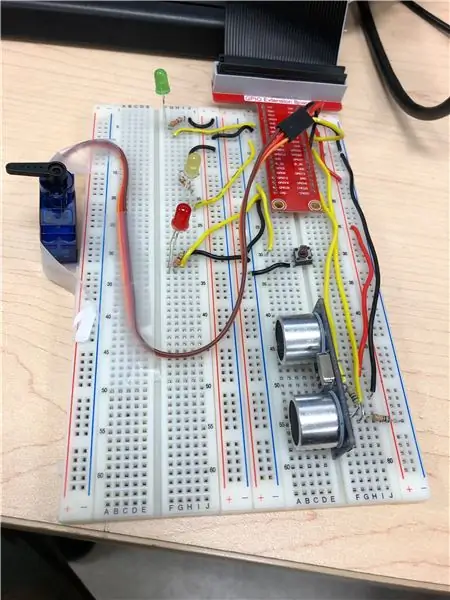
Servoen ville spille rollen for å åpne og lukke garasjeporten.
Koble den oransje ledningen til GPIO 18, den røde ledningen til 5V og den svarte ledningen til GND -pinnen ved å bruke ledertråder (eller hun- til hunnledninger).
(Tape servoen til brødbrettet, så når servoen flytter "garasjeporten" vil den forbli oppreist som vist på bildet ovenfor)
Trinn 5: Koden
Her er nedlastingen til koden.
Trinn 6: Tilpass

Nå kan du få dette prosjektet til å ligne en bil som kommer inn i en garasjeport ved å bruke forskjellige materialer og din kreativitet!
Anbefalt:
Ta flotte bilder med en iPhone: 9 trinn (med bilder)

Ta flotte bilder med en iPhone: De fleste av oss har med oss en smarttelefon overalt i disse dager, så det er viktig å vite hvordan du bruker smarttelefonkameraet ditt til å ta flotte bilder! Jeg har bare hatt en smarttelefon i et par år, og jeg har elsket å ha et greit kamera for å dokumentere ting jeg
Raspberry Pi -eske med kjølevifte med CPU -temperaturindikator: 10 trinn (med bilder)

Raspberry Pi-eske med kjølevifte med CPU-temperaturindikator: Jeg hadde introdusert bringebær pi (heretter som RPI) CPU-temperaturindikatorkrets i det forrige prosjektet. Kretsen viser ganske enkelt RPI 4 forskjellige CPU-temperaturnivå som følger.- Grønn LED ble slått på når CPU -temperaturen er innenfor 30 ~
Slik gjør du det: Installere Raspberry PI 4 Headless (VNC) med Rpi-imager og bilder: 7 trinn (med bilder)

Howto: Installere Raspberry PI 4 Headless (VNC) Med Rpi-imager og bilder: Jeg planlegger å bruke denne Rapsberry PI i en haug med morsomme prosjekter tilbake i bloggen min. Sjekk det gjerne ut. Jeg ønsket å begynne å bruke Raspberry PI igjen, men jeg hadde ikke tastatur eller mus på min nye plassering. Det var en stund siden jeg konfigurerte en bringebær
Plattformspill med uendelige nivåer på GameGo med Makecode Arcade: 5 trinn (med bilder)

Plattformspill med uendelige nivåer på GameGo med Makecode Arcade: GameGo er en Microsoft Makecode -kompatibel retro spillkonsoll utviklet av TinkerGen STEM education. Den er basert på STM32F401RET6 ARM Cortex M4 -brikken og laget for STEM -lærere eller bare folk som liker å ha det gøy med å lage retro videospill
Slik demonterer du en datamaskin med enkle trinn og bilder: 13 trinn (med bilder)

Slik demonterer du en datamaskin med enkle trinn og bilder: Dette er en instruksjon om hvordan du demonterer en PC. De fleste grunnkomponentene er modulære og fjernes lett. Det er imidlertid viktig at du er organisert om det. Dette vil bidra til å hindre deg i å miste deler, og også i å gjøre monteringen igjen
